Poetryをwindows10にinstallしてみた
はじめに
Pythonで書いたプログラムをパッケージにする際、pyproject.tomlを使う方法が、今後取り入れられていくということを知りました。また、パッケージマネージャとしてPoetryを使い、pyproject.tomlを作成できるということも判りました。
そこでまず、Poetryをインストールしようとしたのですが、window10へのインストールで、引っかかったところがあったので、メモとして、やったことを残します。記事中、環境変数の設定に言及していますが、他への影響もあると思うので、ご自身の判断でお願いします。
概要
英語ではありますが、公式サイトを見ながらインストールしています。この記事も、時間がたつと、公式の手順が変わっていることもあると思います。今回も、元ネタと突き合わせて、確認しながら、進めることが大事だと思いました。
内容
1. 公式手順の記載のインストール法
こちら手順1を参照しました。
スクリプトを入力するためのPowerShellは、windowsマークを右クリックしてから選択して、起動しました。
OSによってスクリプトが違います。また、PythonをMicrosoft storeからインストールしたか、python.orgからインストールしたかでも、若干違いがあります。
今回は、Pythonは公式からPython 3.10をインストールしているので、Poetryは下記でインストールしました。
(Invoke-WebRequest -Uri https://install.python-poetry.org -UseBasicParsing).Content | py -
正常にPoetryをインストールできると、"successfully installed"といったメッセージが出ました(正確な文言はメモし忘れ_O_)。
2. 環境変数の設定
公式サイト手順3にPATHをとおすよう、記載があるのですが、具体的なやり方がわからず、ここが一番とまどったので、メモします。 PowerShellの起動同様、慣れた方なら、問題ないことなのだと思います。
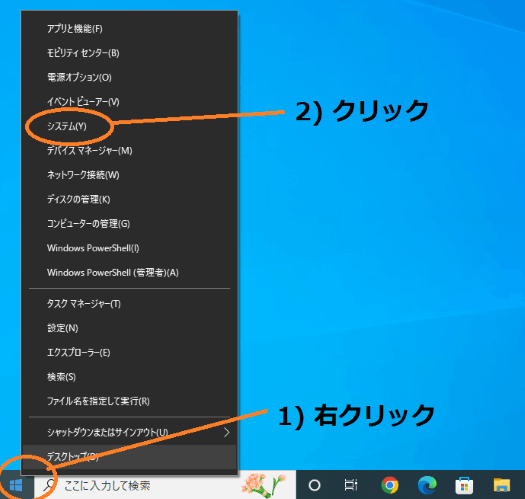



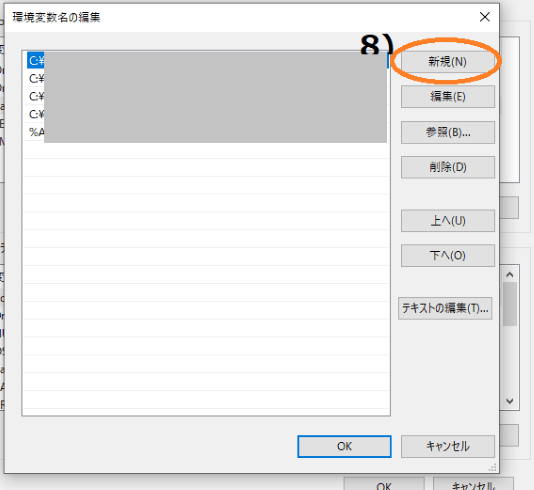
上記手順8)で発生する入力窓に、公式の手順3どおり、%APPDATA%\Python\Scriptsを入れ、OKで確定しました。この操作を飛ばすと、公式の手順4にある
poetry --version
としても、「操作可能なプログラムとして認識されません」といった警告が出て、使うことができません。また、公式の手順3から手順4へ移る際には、一旦PwerShellを終了し、再度立ち上げる方がよいようです。PATHがとおっていれば、
Poetry (version x.x.x)
といった出力があります。
まとめ
公式の手順書通り進めるのが確実ですが、その範囲外の操作は具体的なやり方までは書いていないので、とまどいます。調べながらやっていると、意外と時間がかかりました。
これでやっとPoetryが使えるようになったわけですが、これを使って何をやったか、の記事は、気が向けば追々、ということで。


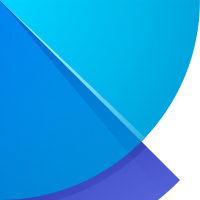
Discussion